如何查看有线电脑的上网时长?有线连接上网时间如何追踪?
4
2025-04-29
随着科技的快速发展,电脑操作系统不断更新以提供更好的用户体验和安全性能。然而,有时更新后的系统可能不如预期,用户可能希望将华为电脑恢复到之前的版本。本文将为您提供详细的操作步骤和一些实用技巧,帮助您在遇到问题时轻松将华为电脑的操作系统恢复至更新之前的状态。
1.1系统更新
系统更新是操作系统提供商(如华为电脑的操作系统提供商)定期发布的更新,用于修复已知的漏洞、提供新的功能或优化系统性能。在大多数情况下,系统更新对您的电脑是积极的,但并非总是如此。
1.2系统还原
系统还原是指将系统恢复到以前的某个时间点,这个时间点在更新之前。在Windows系统中,系统还原可以是通过还原点进行的,该还原点在更新之前已经创建。如果更新导致了问题,使用还原点可以恢复到更新之前的状态。
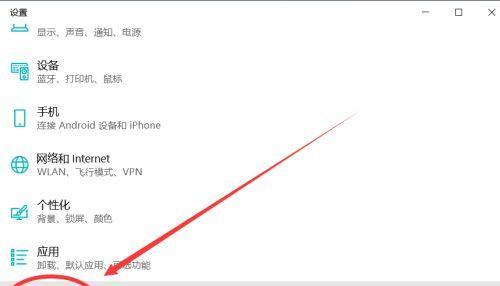
在您进行系统更新之前,最好先创建一个还原点。这样,如果更新后出现问题,您可以使用该还原点将系统恢复到更新之前的状态。以下是创建还原点的步骤:
1.在Windows搜索栏输入“创建还原点”,然后选择“创建还原点”。
2.在“系统属性”窗口中,点击“系统保护”选项卡。
3.在“保护设置”下,找到华为电脑的硬盘驱动器(通常是C盘),并确保其保护状态是“开启”。
4.点击“配置”,在配置窗口中,选择“启用系统保护”,然后设置一个合适的磁盘空间用于系统保护(推荐至少为2%)。
5.点击“创建”按钮,在弹出的对话框中输入还原点的描述(例如:“更新前的状态”),然后点击“创建”。
6.系统将开始创建还原点,并在完成后显示一个消息确认还原点创建成功。
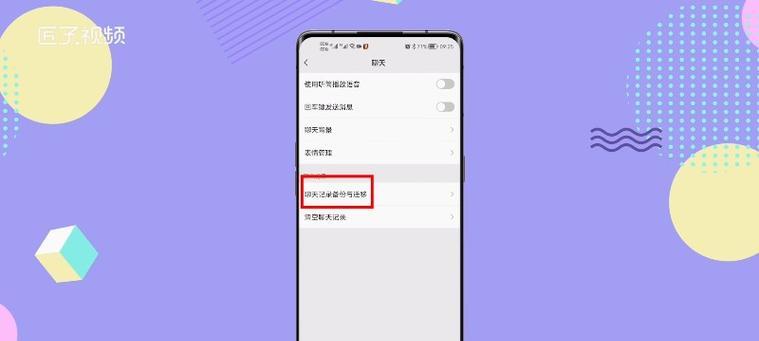
如果您在更新后遇到了问题,或者出于某种原因想要恢复到之前的系统版本,可以按照以下步骤操作:
1.在Windows搜索栏输入“恢复”,选择“恢复你的电脑”。
2.点击“开始”按钮,然后选择“疑难解答”。
3.选择“高级选项”然后点击“系统还原”。
4.输入管理员密码(如果有的话)并点击“继续”。
5.选择“选择另一个还原点”,点击“下一步”。
6.选择您之前创建的还原点,然后再次点击“下一步”。
7.系统将开始还原过程并提示您是否确认。确认后,系统将重启并进行还原。
8.按照屏幕上的提示完成还原操作。完成后,您的华为电脑将恢复至更新前的状态。
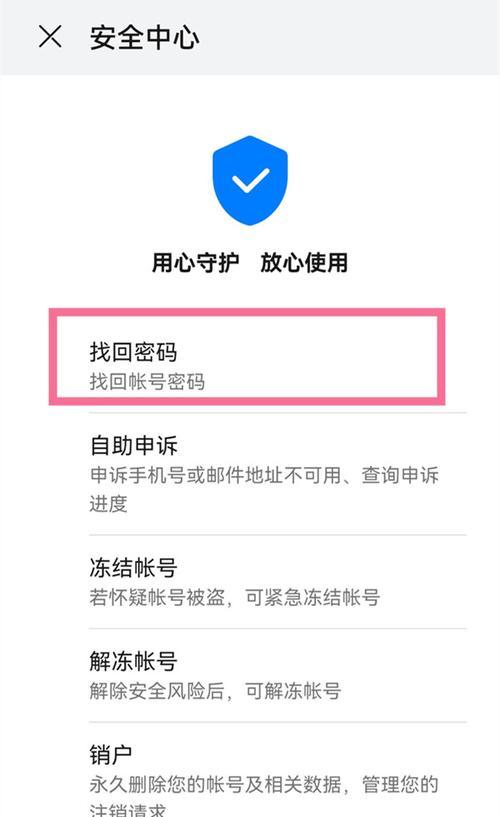
4.1注意事项
在进行系统还原之前,请确保您已经备份了重要数据,因为系统还原有可能会删除最近的一些数据。
确认您的电脑已经连接到稳定的电源,并且在还原过程中不要关闭电脑或断开电源。
系统还原不能取消。一旦开始,就必须等待还原过程完成。
4.2常见问题
问:系统还原会删除我的个人文件吗?
答:通常情况下,系统还原不会影响您的个人文件,如文档、图片等。但为了安全起见,建议备份这些重要文件。
问:如果系统还原失败怎么办?
答:如果系统还原失败,通常是因为系统文件损坏或磁盘错误。这时您可以尝试使用Windows安装媒体进行启动,然后使用“启动修复”功能来解决问题。
问:我能将华为电脑还原到更早之前的系统版本吗?
答:系统还原仅能将系统恢复到创建还原点之后的状态。如果需要恢复到更早的版本,您可能需要其他备份恢复方法,比如使用系统镜像。
本文向您展示了如何在华为电脑上创建还原点以及如何使用还原点将系统恢复到更新前的状态。遵循这些步骤和注意事项,您可以在遇到问题时轻松地将华为电脑操作系统恢复到一个稳定的状态。希望这些信息能够帮助您更好地管理和维护您的华为电脑系统。
版权声明:本文内容由互联网用户自发贡献,该文观点仅代表作者本人。本站仅提供信息存储空间服务,不拥有所有权,不承担相关法律责任。如发现本站有涉嫌抄袭侵权/违法违规的内容, 请发送邮件至 3561739510@qq.com 举报,一经查实,本站将立刻删除。